新版wps 表格如何快速设置打印在一页纸上
知识问答 2022-03-21 03:45:14 admin
WPS表格是一款办公软件,使用该软件我们可以制作表格和数据处理,下面我们就来看看使用该软件如何将打印内容设置在一页上的吧。
工具/材料
使用软件:WPS表格
操作方法
【步骤01】
在桌面上双击打开WPS表格的快捷图标,打开WPS表格这款软件,进入WPS表格的操作界面,如图所示:
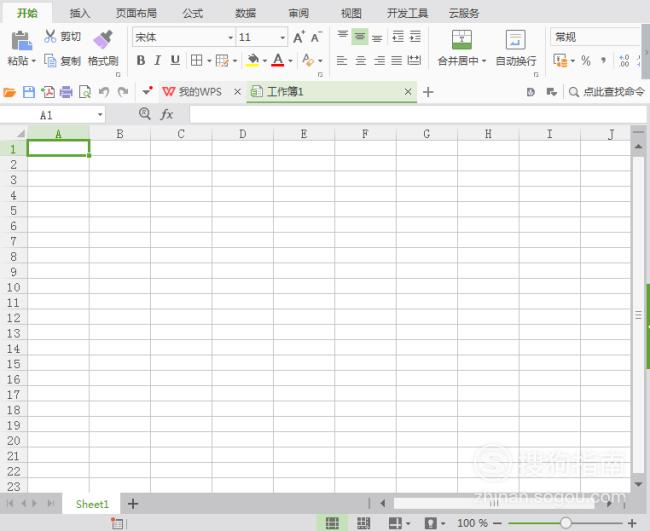
【步骤02】
在该界面内按下Ctrl+O键弹出打开对话框,在该对话框内找到我们的文件,如图所示:
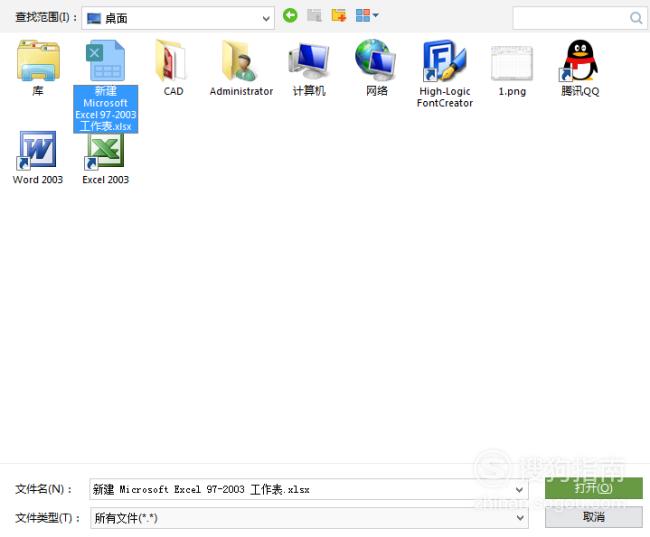
【步骤03】
在该界面找到文件菜单,点击文件菜单找到打印预览选项,如图所示:
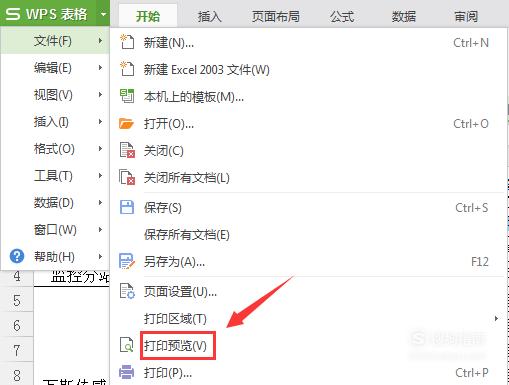
【步骤04】
点击打印预览选项,进入打印预览界面,在该界面可以看到打印内容不在一页上,如图所示:
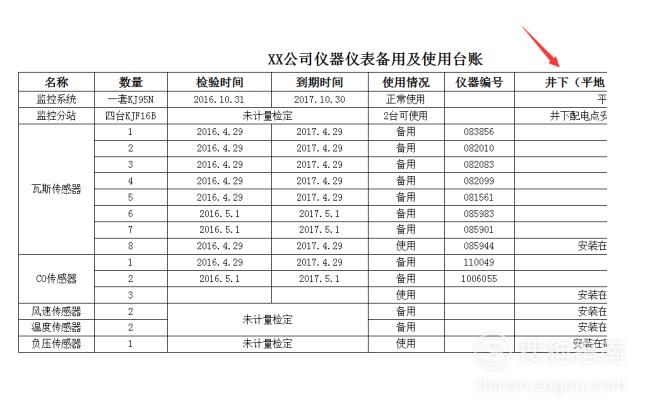
【步骤05】
再找到页面缩放选项,如图所示:
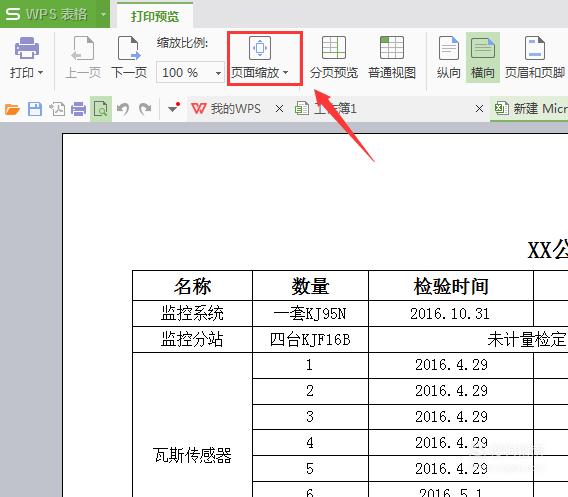
【步骤06】
点击页面缩放选项,找到将整个工作表打印到一页选项,如图所示:
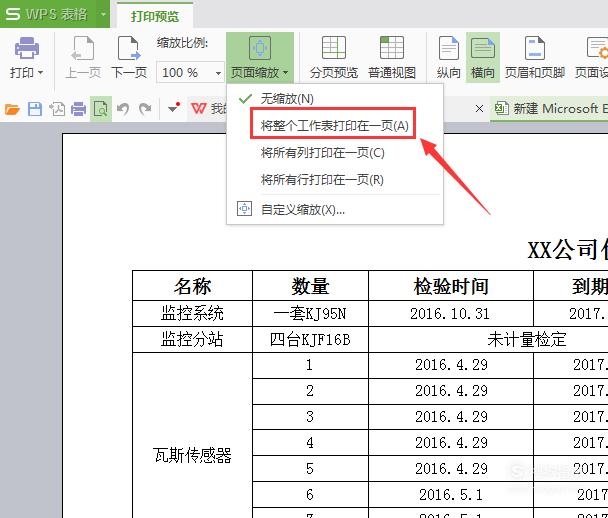
【步骤07】
点击将整个工作表打印到一页选项后,可以看到文件就完全显示了,如图所示:
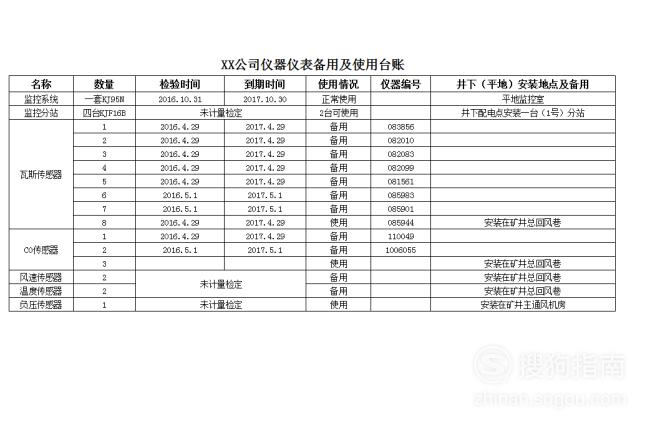
【步骤08】
我们在这里可不使用页面缩放选项,直接将其关掉,回到原始界面,在这里可以看到有一条虚线,虚线以外的就是不能显示的内容,如图所示:
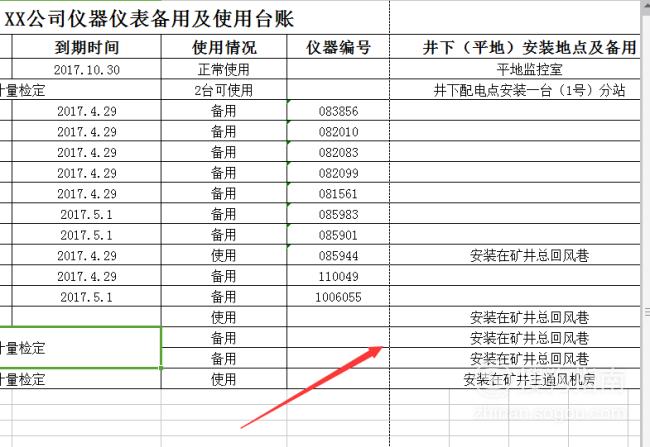
【步骤09】
我们可以到在表格的上面找到调整的表格进行手动逐一调整列的间距,如图所示:
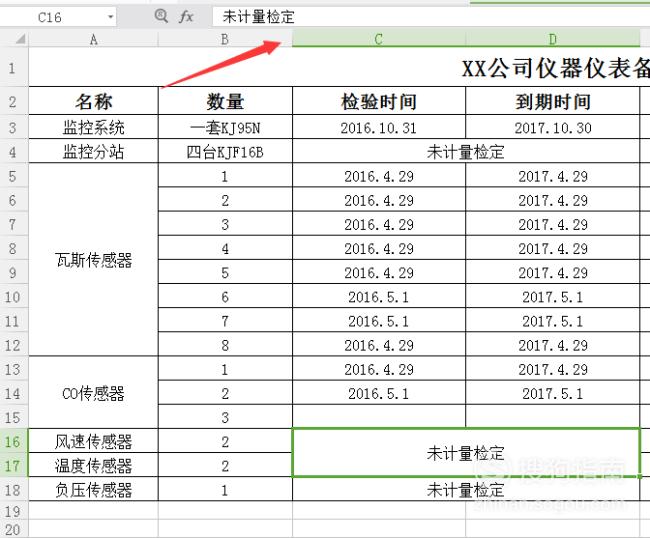
【步骤10】
将每一列都进行调整,直到所有内容都在虚线内就可以了,如图所示:
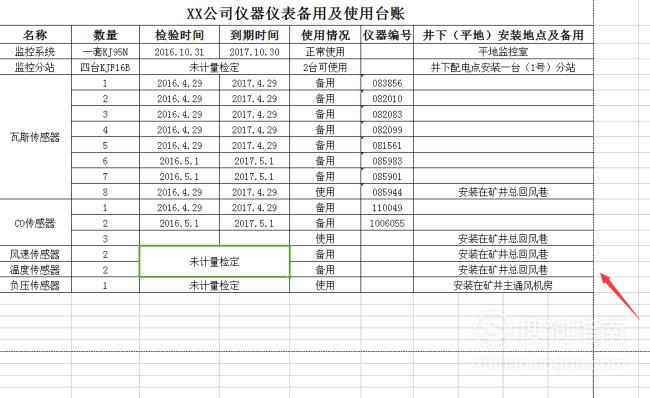
标签:
相关文章
发表评论

评论列表